"Моят iPhone е включен? Или е изключен? Сигурен съм, че го изключих преди филма. Или го пуснах в режим на самолет? Но какво, ако не го направих?"
Несигурно, стигам до джоба си и с палеца си превключвам заглушаването. Веднага се чувствам уверен, че телефонът ми няма да наруши разговора.

Всеки iPhone е имал ням превключвател, тъй като Стив Джобс пусна оригиналния още през 2007 година. Това не е лъскава функция. Не съществува ред за него в спецификациите на CNET. Не мога да си спомня последния път, когато се споменава в преглед. Но този ням превключвател ми помогна толкова много пъти.
Има много малки неща на iPhone, които са удобни като ням превключвател. Ето някои от любимите ми:
Превключвател за изключване
Apple се позовава на него като "Пръстен / Silent ключ." Това е хардуерно напомняне за времето, когато нашите телефони бяха предимно за осъществяване на обаждания. Но с развитието на навиците на iPhone, той все още е полезен като последна линия на защита за всички звукови сигнали, с изключение на алармите.
Върнете се в началото на страницата
Ако сте в уеб страница в Safari или използвате приложение, което превърта - мисля, Instagram - можете да докоснете времето в горната част на уеб страницата или приложението като пряк път, за да се върнете на върха. В Safari натиснете веднъж, за да разкриете полето за уеб адрес и след това отново за времето.
флаш
Ако имате iPhone 8, 8 Plus или iPhone X, имате една от най-приветстваните функции на камерата, правени някога за телефон: Slow Sync Flash. Всъщност, Apple направи камерата действително използваема. Чао, чао-червени очи, и не повече да изглеждате като уловени в чифт фарове, когато снимката ви е била заснета.
IPhone прави снимката при по-бавна скорост на затвора, докато бързо изстрелва светкавицата. Когато затворът се отвори по-дълго, фонът се показва повече, което я прави по-ярка. Резултатите са впечатляващи:

парашутен десант
Ако трябва да споделяте снимки, видеоклипове или файлове с други устройства на Apple, AirDrop е начинът, по който трябва да отидете. Това е невероятно лесно. Просто докоснете бутона за споделяне и ред от възможни устройства, за да се покаже AirDrop. След това докоснете иконата на приятел и след като те приемат, файлът или снимката се изпращат.
Когато AirDrop се разгъна за пръв път, изглежда, че в най-добрия случай работи периодично. Но пет години по-късно, AirDrop е основният начин, по който прехвърлям нещата между устройствата. Вижте тази статия за опресняване на AirDrop.
iPhone SE
Най-малкият и най-евтин телефон на Apple, който можете да закупите, е iPhone SE. Тя има тялото на iPhone 5 / 5S, но вътрешността и камерата от iPhone 6S. Това е почти невъзможно да се намери нов телефон, който всъщност е малък и добър. О, и все още има жак за слушалки.
Има слухове, че Apple ще обнови дребния телефон с iPhone SE 2. Но нищо официално не беше обявено.

Споделете паролата си за Wi-Fi
Едно от многото удоволствия на iOS 11 е, когато се присъедините към нова Wi-Fi мрежа и се появява подкана за "Споделете вашето WiFi" на iOS устройство на приятел или Mac с искане за разрешение за паролата. След като успеят, устройствата правят останалото. (Трябва да отбележа, че другият трябва да е контакт във вашата адресна книга.) Тази функция направи реалността на невъзможното: всъщност е забавно да споделяте парола за Wi-Fi и да защитите поверителността - действителната парола никога не се показва.
Достъпност
Когато Apple пусна Behemoth iPhone 6 Plus, тя добави Reachability - софтуерна функция, която я направи използваема с една ръка. Тя работи достатъчно лесно на всички iPhones, тъй като, освен iPhone SE.
Докоснете двукратно бутона за начало и съдържанието на екрана се понижава с една трета, което го прави достъпен с палец. Този жест ми е втори. На iPhone X има настройка в менюто за достъпност, за да включите функцията.

Перфектно ниво на снимките
С пускането на iOS 11 се появяват два чифта кръстче - един бял, един жълт - когато снимате отгоре надолу снимки. Леко маневрирате с iPhone, докато пресечката се слее и не стане жълта, което означава, че телефонът ви е на ниво с обекта - помислете за фотографията с храни.
Чувствам се като Уес Андерсън, знаейки, че моята снимка на авокадо тост е перфектно рамка и ниво.
Снимки на живо
Когато излязоха Live Photos, аз не бях прекалено запален и го изключих. Жива снимка се състои от снимка и 3-секундно видео, съставено от запис 1, 5 секунди преди и след заснемането на снимката. През изминалата година отново активирах Live Photos и толкова се радвам, че го направих. Той улавя наистина невероятни моменти, които понякога може да пропусне една снимка.
Веднъж играех Super Mario Odyssey на моя Nintendo Switch и моята котка Stella реши да седне пред телевизора. Спрях играта и направих снимка с моя iPhone 7. Пауза на играта случайно се превърна в прекрасно съпоставяне със Стела - идеален момент за Live Photos. Виж това:
iPhone трекпад
IOS клавиатурата по подразбиране на всеки 3D Touch iPhone има скрит тракпад. За да я активирате, натиснете плътно на който и да е клавиш, докато видите, че бутоните се превръщат празни и се усеща тапа. Клавиатурата по същество се превръща в тракпад и докато плъзгате пръста си около клавиатурата, екранният курсор следва.

iOS 12
На WWDC 2018, Apple обяви iOS 12, който ще бъде пуснат тази есен. Той добавя функции като Memoji, група FaceTime и подобрения на Siri наред с други неща. Разгледайте нашата история за iOS 12 за по-задълбочен поглед върху iOS 12.
Вашите любими малки неща
Кои са любимите ви малки неща за iPhone? Кажете ми в коментарите.
И потребителите на Android, не се безпокойте. Работя върху подобно парче за телефони с Android.





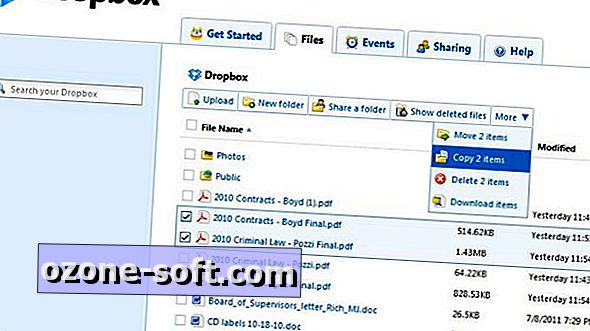








Оставете Коментар